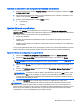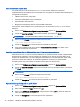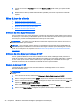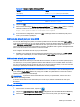HP Smart Zero Core 4.4 Administrator Manual
Activation ou désactivation des configurations d'utilisateur sur les clients
1. Dans l'arborescence de dossiers Registry settings (Paramètres du registre), naviguez vers root
> users > user > apps.
2. Développez l'arborescence de dossiers jusqu'à l'élément de menu à activer ou désactiver, puis
cliquez sur le paramètre authorized (autorisé).
3. Entrez le chiffre adéquat dans le champ Value (Valeur) :
●
0 (désactiver)
●
1 (activer)
Ajout de fichiers à un profil client
Utilisez le lien Fichiers dans Profile Editor pour accéder au volet Fichiers de configuration
supplémentaires, qui peuvent servir à ajouter les fichiers de configuration à installer automatiquement
sur le client une fois le profil installé. Ceci sert généralement à :
●
Ajouter des certificats
●
Modifier des paramètres de périphérique lorsque les paramètres de registre concernés sont
indisponibles
●
Modifier le comportement du système en insérant des scripts personnalisés ou en modifiant des
scripts existants
Vous pouvez également ajouter un lien symbolique qui pointe vers un fichier déjà installé sur le client.
Utilisez cette option lorsque le fichier doit être accessible depuis plusieurs répertoires différents.
Ajout d'un fichier de configuration à un profil client
1. Dans le volet Fichiers de configuration supplémentaires, cliquez sur Ajouter un fichier.
2. Cliquez sur Importer un fichier, recherchez le fichier à importer, puis cliquez sur Ouvrir.
REMARQUE : Les fichiers peuvent également être exportés à l'aide du bouton Exporter le
fichier, si des informations plus détaillées sur ceux-ci sont nécessaires.
3. Dans le champ Chemin, entrez le chemin du répertoire dans lequel le fichier sera installé sur le
client.
4. Dans le volet Détails du fichier, renseignez les champs Propriétaire, Groupe, Permissions avec
les valeurs adéquates.
REMARQUE : En général, il suffit de définir le propriétaire et le groupe sur root (racine), et les
permissions sur 644. Si un propriétaire, un groupe ou des permissions particuliers sont requis,
reportez-vous aux permissions de fichiers Unix standards pour obtenir des instructions quant à
la modification des détails du fichier.
5. Cliquez sur Enregistrer pour terminer l'ajout du fichier de configuration au profil client.
REMARQUE : Un fichier installé dans le cadre d'un profil écrasera automatiquement tout fichier
existant sur le système de fichiers dans le chemin de destination. En outre, un second profil pour
lequel le fichier n'est pas associé ne pourra pas rétablir les fichiers précédemment associés. Tous les
fichiers qui ont été installés en étant associés à un profil sont permanents et doivent être rétablis
manuellement ou via une réinitialisation des paramètres d'usine.
Modification d'un profil client 41